iOS 14 - это последняя версия операционной системы, которая представляет огромный потенциал для пользователей iPhone. Однако, некоторые пользователи могут испытывать желание получить больше возможностей, чем предлагает Apple "из коробки". И именно поэтому jailbreak продолжает быть популярным среди энтузиастов в мире iOS.
Jailbreak позволяет пользователям iPhone получить доступ к файловой системе и изменить различные системные настройки, в том числе установить приложения и твики, которые не доступны в App Store. Таким образом, пользователи получают большую свободу настройки и контроля над своими устройствами.
В этой статье мы предлагаем подробную инструкцию по выполнению jailbreak на iOS 14. Важно отметить, что jailbreak может быть незаконным и аннулировать гарантию, предоставляемую Apple. Поэтому перед выполнением jailbreak обязательно сделайте резервную копию данных на вашем iPhone и осознайте все риски и последствия этого действия.
Как произвести jailbreak iOS 14 на iPhone? Подробная инструкция
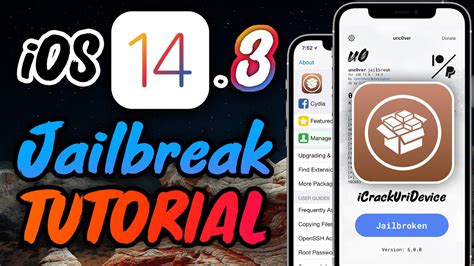
Вы можете произвести jailbreak на устройствах с операционной системой iOS 14 для расширения функционала и получения дополнительных возможностей. Но перед использованием jailbreak помните, что это запрещенно по лицензии Apple, и выполнение данной процедуры может повлиять на безопасность и стабильность вашего устройства. Также, перед выполнением jailbreak, обязательно создайте резервную копию данных на вашем iPhone.
Вот подробная инструкция, как выполнить jailbreak на iOS 14:
- Перейдите на официальный сайт Checkra1n и скачайте программу для вашей операционной системы (Windows, macOS или Linux).
- Установите программу на ваш компьютер и запустите ее.
- Подключите ваш iPhone к компьютеру с помощью USB-кабеля.
- Запустите Checkra1n и следуйте инструкциям по экрану для входа в Recovery Mode (режим восстановления) на вашем iPhone. Для этого может потребоваться удерживать определенные кнопки на вашем устройстве.
- После входа в Recovery Mode, Checkra1n автоматически выполнит процедуру jailbreak на вашем iPhone.
- После завершения процесса jailbreak, ваш iPhone будет перезагружен и на рабочем столе появится новое приложение - Cydia.
- Откройте Cydia и начните устанавливать дополнительные инструменты, твики и приложения, которые вам интересны.
Помните, что выполнение jailbreak на вашем iPhone может привести к нарушению гарантии производителя и возникновению проблем, которые могут быть решены только через восстановление вашего устройства. Также будьте осторожны и не устанавливайте сомнительные пакеты и приложения из Cydia, которые могут содержать вредоносный код.
Важно отметить, что не все версии iOS 14 могут быть подвергнуты jailbreak, и некоторые устройства могут иметь ограничения в этом вопросе. Перед использованием jailbreak убедитесь, что ваша конкретная модель iPhone и версия iOS 14 поддерживают процедуру.
Изучите необходимую информацию и решите, стоит ли вам выполнять jailbreak на вашем iPhone. Вы должны понимать все риски и преимущества этой процедуры перед тем, как выполнить ее.
Зачем нужен jailbreak iOS 14?
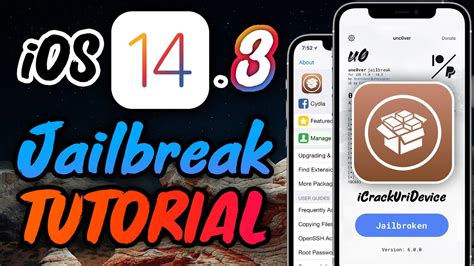
Одной из основных причин, по которым пользователи решают сделать jailbreak, является возможность настройки интерфейса устройства и установки тем, которые недоступны в официальной версии iOS. Вместо стандартных значков и стиля пользователь может установить свои собственные приложения и дизайн, что позволит сделать iPhone уникальным и персонализированным. Кроме того, с помощью jailbreak можно иметь доступ к таким функциям как запись видео с экрана, блокировка отпечатком пальца для определенных приложений, установка системных настроек и многое другое.
Еще одним преимуществом jailbreak iOS 14 является возможность установки приложений, которые не доступны в App Store, а также установка платных приложений бесплатно. Некоторые пользователи также считают jailbreak способом избежать ограничений, наложенных Apple на доступ к файловой системе и установку сторонних приложений, тем самым получая больше свободы и возможностей для использования своего устройства.
Однако, следует отметить, что jailbreak iOS 14 является процессом, который может повлечь некоторые риски. Во-первых, нет гарантий, что jailbreak пройдет успешно и не повредит устройство. Также, в процессе jailbreak, пользователь теряет гарантию Apple, поскольку это нарушение условий использования. Кроме того, jailbreak может привести к ухудшению производительности устройства и повышенному риску заражения вредоносным ПО.
В целом, решение о jailbreak iOS 14 остается на усмотрение каждого пользователя. Некоторые считают, что это отличный способ расширить возможности своего iPhone и настроить его по своему вкусу, в то время как другие предпочитают использовать официальную версию iOS и следовать правилам и ограничениям Apple.
Подготовка к jailbreak: резервное копирование данных
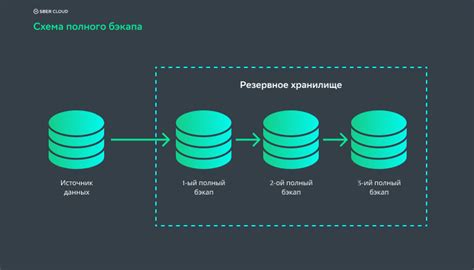
Перед началом процесса jailbreak iOS 14 важно обеспечить безопасность ваших данных путем создания резервной копии. В случае непредвиденных ситуаций или проблем со смартфоном, резервное копирование будет способом восстановить важные файлы и информацию.
Для создания резервной копии данных на iPhone с iOS 14 вы можете использовать различные методы. Рассмотрим несколько из них:
| Метод | Описание |
|---|---|
| iCloud | Облачное хранилище Apple, которое позволяет автоматически резервировать данные с устройства. Для этого необходимо подключение к сети Wi-Fi и наличие свободного места в iCloud. |
| iTunes | Программа для управления устройствами Apple, которая позволяет создавать резервные копии данных на компьютере. Для этого необходимо установить iTunes на ПК или Mac и подключить iPhone к компьютеру с помощью USB-кабеля. |
| Третьепартные приложения | Существуют различные приложения сторонних разработчиков, которые позволяют создавать резервные копии данных на iPhone. В App Store можно найти множество таких приложений, как, например, iMazing, iExplorer и другие. |
Выберите наиболее удобный для вас метод резервного копирования данных и выполните процедуру перед началом jailbreak. Помните, что регулярное резервное копирование данных поможет сохранить вашу информацию в безопасности.
После создания резервной копии вы можете переходить к следующему этапу - выполнению jailbreak iOS 14.
Как выбрать правильный инструмент для jailbreak iOS 14?
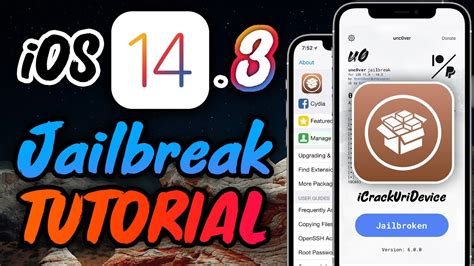
Перед тем, как выбрать инструмент для jailbreak iOS 14, рекомендуется провести тщательное исследование. Важно убедиться, что выбранный инструмент поддерживает вашу версию iOS, а также совместим с вашей моделью iPhone.
Также обратите внимание на репутацию разработчика. Лучше выбрать инструмент от проверенного и надежного разработчика, который уже имеет положительные отзывы от пользователей.
Помимо этого, исследуйте отзывы пользователей о выбранном инструменте. Читайте форумы, обзоры, комментарии и оценки, чтобы получить представление о его надежности и эффективности.
Не забывайте также о безопасности. Проверьте, что выбранный инструмент не содержит вредоносного кода и не угрожает безопасности вашего устройства.
И наконец, обратите внимание на поддержку и обновления. Лучшие инструменты для jailbreak регулярно обновляются и предлагают техническую поддержку в случае возникновения проблем.
Учитывая все эти факторы, вы сможете выбрать правильный инструмент для jailbreak iOS 14, который будет безопасным, эффективным и совместимым с вашим iPhone.
Проведение jailbreak iOS 14: шаг за шагом
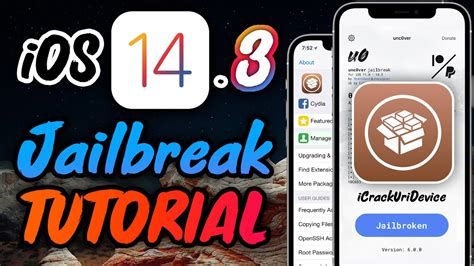
Если вы хотите провести джейлбрейк вашего iPhone с операционной системой iOS 14, следуйте инструкциям ниже:
Шаг 1. Подготовка устройства
Перед началом процесса джейлбрейка важно выполнить несколько предварительных действий:
- Сделайте резервную копию данных на вашем устройстве, чтобы предотвратить потерю информации в случае неудачной процедуры джейлбрейка.
- Убедитесь, что ваш iPhone имеет более 50% заряда батареи или подключите его к источнику питания.
- Отключите функцию "Найти iPhone" в настройках iCloud.
Шаг 2. Скачивание инструмента джейлбрейка
Перейдите на официальный сайт разработчика джейлбрейка iOS 14 и скачайте необходимый инструмент согласно поддерживаемой модели вашего iPhone.
Шаг 3. Установка инструмента джейлбрейка
После окончания загрузки инструмента джейлбрейка, следуйте инструкциям на экране, чтобы установить его на ваше устройство. Возможно, вам потребуется разрешить приложению доступ к вашим настройкам.
Шаг 4. Выполнение джейлбрейка
После установки инструмента джейлбрейка на ваш iPhone, запустите его и следуйте инструкциям для выполнения процедуры джейлбрейка. Обычно вам потребуется перезагрузить устройство несколько раз.
Примечание: Важно тщательно следовать инструкциям и выполнять все действия осторожно, чтобы избежать нежелательных последствий, таких как блокировка устройства или потеря данных.
Шаг 5. Установка приложений
После успешного джейлбрейка вы получите доступ к альтернативному магазину приложений, такому как Cydia. В нем вы сможете найти и установить сторонние приложения, которые не доступны в официальном App Store.
Шаг 6. Обновление джейлбрейка
Разработчики постоянно работают над улучшением инструментов джейлбрейка и исправлением ошибок. Чтобы быть в курсе последних версий, регулярно проверяйте наличие обновлений и выполняйте их установку при необходимости.
Теперь у вас есть полный доступ к возможностям своего iPhone с установленным джейлбрейком. Но помните, что проведение джейлбрейка может привести к потере гарантии устройства, а также возникновению проблем с безопасностью и стабильностью работы.
Что делать после успешного jailbreak iOS 14?

После успешного процесса jailbreak iOS 14 на вашем iPhone открываются новые возможности и функции, которые не доступны на неоткрытых устройствах. Вот несколько важных шагов, которые следует предпринять после завершения процесса jailbreak:
1. Установка дополнительных приложений: с помощью jailbreak вы можете использовать сторонние магазины приложений, которые предлагают широкий выбор уникальных и полезных приложений, недоступных в официальном App Store.
2. Изменение интерфейса: вы можете настроить внешний вид своего устройства, устанавливая различные темы, значки, анимацию и другие интерфейсные элементы.
3. Доступ к файловой системе: благодаря jailbreak, вы можете получить полный доступ к файловой системе вашего iPhone, что позволяет вам легко управлять файлами, копировать, удалять и изменять как системные, так и пользовательские файлы.
4. Использование твиков: существуют тысячи твиков - небольших модификаций, которые предоставляют дополнительные функции и опции для вашего устройства. Вы можете устанавливать твики, чтобы улучшить производительность, добавить новые функции, изменить поведение системы и многое другое.
5. Резервное копирование: перед установкой jailbreak рекомендуется создать полное резервное копирование вашего устройства, чтобы в случае проблем или нежелательных результатов вы могли легко восстановить все данные и настройки.
6. Осторожность при установке твиков: при установке твиков из сторонних источников будьте осторожны и проверяйте отзывы и рейтинги пользователей. Некачественные твики или несовместимые модификации могут вызвать проблемы с производительностью и стабильностью вашего устройства.
7. Обновление безопасности: помните, что установка jailbreak открывает уязвимости в системе, и вас становятся более уязвимыми к вредоносным программам и взломам. Поэтому, для поддержания безопасности, рекомендуется внимательно следить за выходом обновлений операционной системы и устанавливать их своевременно.
Надеюсь, эти шаги помогут вам получить максимальную отдачу от вашего jailbroken iPhone с iOS 14. Приятного использования дополнительных возможностей вашего устройства!